* Αυτή η ανάρτηση είναι μέρος του iPhone Life's Συμβουλή της ημέρας ενημερωτικό δελτίο. Εγγραφείτε. *
Τι είναι ο κατακόρυφος προσανατολισμός και τι το κλείδωμα προσανατολισμού κατακόρυφου; Σε ένα iPhone, όταν γέρνετε τη συσκευή σας στο πλάι, η οθόνη ακολουθεί και περιστρέφεται σε οριζόντιο προσανατολισμό. Η ενεργοποίηση του κατακόρυφου προσανατολισμού κλειδώνει την οθόνη, έτσι ώστε ανεξάρτητα από τον τρόπο στροφής του iPhone σας, η οθόνη θα παραμείνει στη θέση της. Αντί η οθόνη του iPhone σας να περιστρέφεται μεταξύ κατακόρυφης και οριζόντιας προβολής, μπορείτε να χρησιμοποιήσετε το κλείδωμα κατακόρυφου προσανατολισμού. Θα καλύψουμε πώς να κλειδώστε την οθόνη του iPhone σας και πώς να χρησιμοποιήσετε μια μικρή λύση για να κλειδώσετε την περιστροφή και στο iPad. Και σε περίπτωση που η οθόνη σας δεν περιστρέφεται, θα σας πούμε επίσης πώς να ξεκλειδώσετε την περιστροφή της οθόνης σε iPhone και iPad. Δείτε πώς μπορείτε να κλειδώσετε την οθόνη του iPhone ή του iPad με κατακόρυφο προσανατολισμό.
Πηδάω σε:
- Πώς να κλειδώσετε την οθόνη του iPhone ή του iPad Pro σας
- Πώς να κλειδώσετε την περιστροφή στο iPad (Air ή παλαιότερο)
- Πώς να ξεκλειδώσετε την περιστροφή οθόνης σε iPhone ή iPad
Μπορείτε να κλειδώσετε τον προσανατολισμό της οθόνης στο iPhone ή νεότερο μοντέλο του iPad σας γρήγορα και εύκολα στο Κέντρο Ελέγχου. Εάν διαθέτετε iPad Pro, iPad Mini 4 ή iPad Air 2 ή οποιοδήποτε από τα νεότερα μοντέλα, θα μπορείτε να κλειδώσετε την οθόνη του iPad σας χρησιμοποιώντας κατακόρυφο προσανατολισμό στο Κέντρο Ελέγχου, όπως ακριβώς κάνετε στο iPhone. Για να το κάνω αυτό:
Ανοιξε το Κέντρο ελέγχου. Σε iPhone X ή νεότερο, σύρετε προς τα κάτω από την επάνω δεξιά πλευρά της οθόνης του iPhone σας. Εάν διαθέτετε iPhone SE (2ης γενιάς) ή iPhone 8 ή προγενέστερο, σύρετε προς τα πάνω από το κάτω μέρος της οθόνης σας για να ανοίξετε το Κέντρο Ελέγχου.
-
Πατήστε στο Πορτραίτο εικονίδιο κλειδώματος προσανατολισμού.
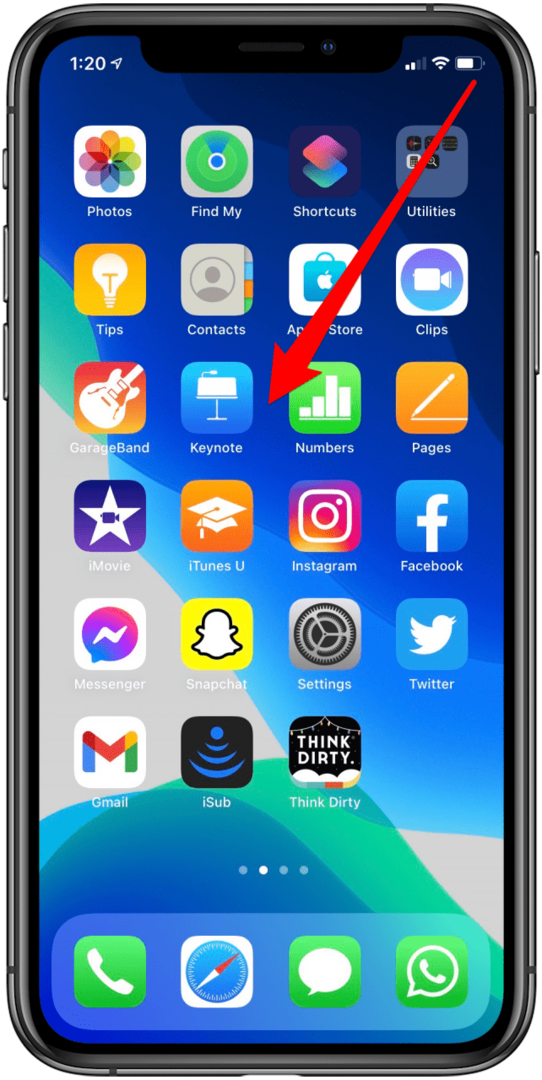
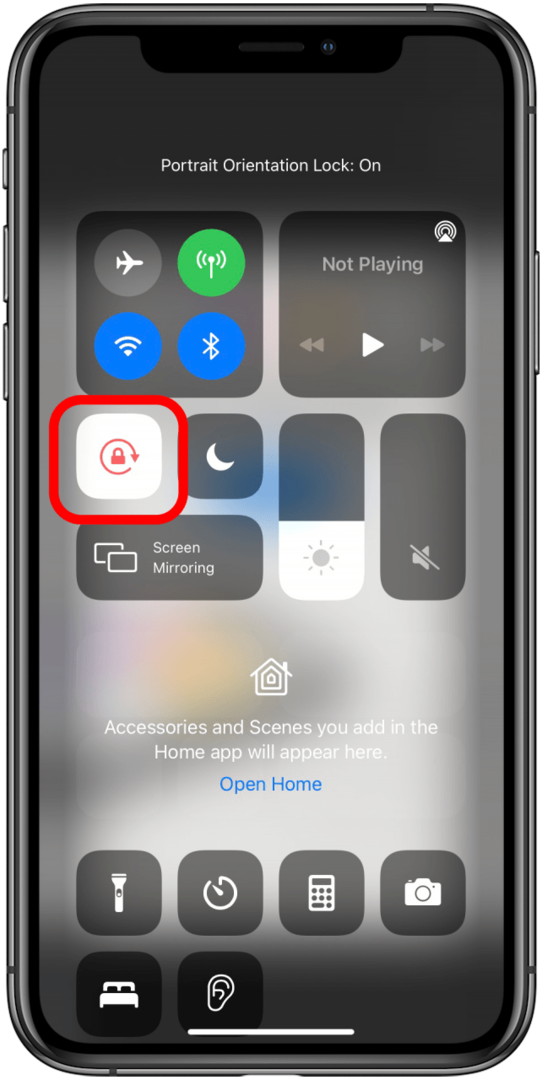
Ο προσανατολισμός της συσκευής σας θα παραμείνει πλέον κλειδωμένος στη λειτουργία κατακόρυφου προσανατολισμού μέχρι να απενεργοποιήσετε το Κλείδωμα Προσανατολισμού Πορτραίτου. Είναι απλό να ξεκλειδώσετε την περιστροφή της οθόνης σε iPhone ή iPad, απλώς ανοίξτε ξανά το Κέντρο ελέγχου και πατήστε ξανά το εικονίδιο κλειδώματος. Δεν υπάρχει επιλογή για το κλείδωμα της οθόνης του iPhone σας σε οριζόντια λειτουργία.
Εάν έχετε μια παλαιότερη έκδοση στο iPad, μπορείτε να κλειδώσετε την οθόνη σας στο iPad χρησιμοποιώντας τον πλευρικό διακόπτη. Αυτό λειτουργεί για iPad Mini 1/2/3, iPad Air, iPad 2, iPad (3ης γενιάς) και iPad (4ης γενιάς). Όταν διαθέτετε ένα από αυτά τα μοντέλα iPad, μπορείτε να ρυθμίσετε τον πλευρικό διακόπτη για να κλειδώνει και να ξεκλειδώνει τον προσανατολισμό της οθόνης του iPad στις Ρυθμίσεις ή μπορείτε να χρησιμοποιήσετε το Κέντρο Ελέγχου. Για να το κάνω αυτό:
Ανοιξε Ρυθμίσεις.
Παρακέντηση Γενικός.
-
Επιλέγω Περιστροφή κλειδώματος υπό Χρησιμοποιήστε τον πλευρικό διακόπτη σε...

-
Τώρα μπορείτε να χρησιμοποιήσετε τον πλευρικό διακόπτη για να κλειδώσετε το iPad σας σε κατακόρυφη ή οριζόντια λειτουργία.
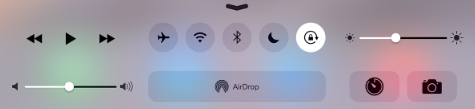
Εάν προτιμάτε να χρησιμοποιείτε τον πλευρικό διακόπτη ως κουμπί σίγασης, μπορείτε να κλειδώσετε τον προσανατολισμό της οθόνης του iPad κρατώντας το iPad είτε σε οριζόντιο είτε σε κατακόρυφο προσανατολισμό, σύροντας προς τα επάνω για να ανοίξετε το Κέντρο ελέγχου και αγγίζοντας το Κλείδωμα προσανατολισμού εικόνισμα.